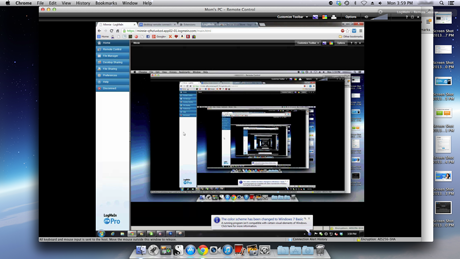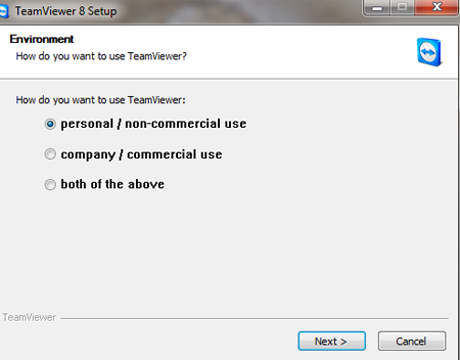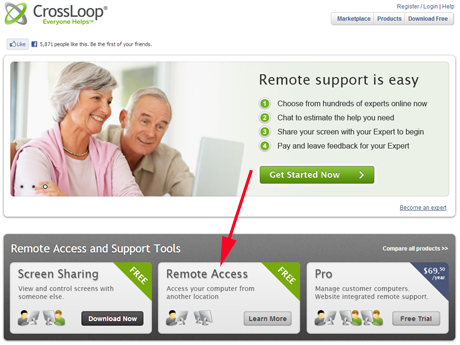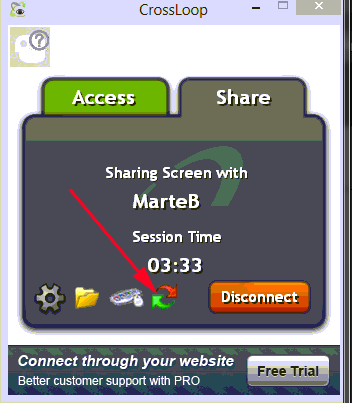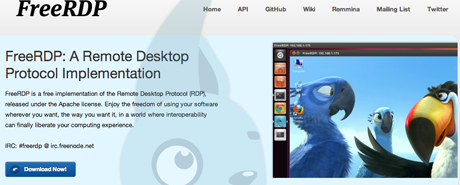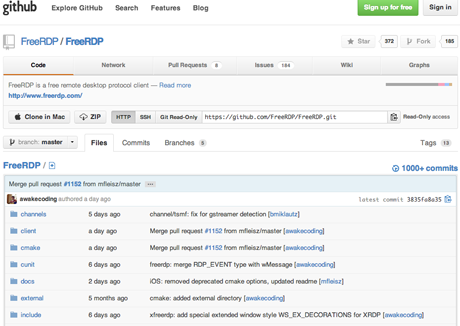MacからPCへのリモート接続に関する2010年の記事を更新するように依頼されたとき、それはかなり簡単な作業だと思いました。ただし、その記事が書かれて以来、Microsoftは(Microsoft)Mac用の(Macs)リモートデスクトップ接続(Remote Desktop Connection)ソフトウェアのサポートを終了しました。OS (OS X)X Lion(OS X Lion)で動作するという事例報告がありますが、OSXの最新バージョンであるOSXMountainLionでは動作(OS X Mountain Lion)しないことは間違いありません。それで私は新しい無料のオプションを探しに行きました、そしてそれもまた単純な仕事ではないことがわかりました。MacからWindows7またはWindows8にリモート接続するための最高の無料ツールは次のとおりです。コンピューターまたはデバイス(computer or device)。
ソフトウェア(Software)、ソフトウェア、ソフトウェアを持っているのは誰ですか?
ウィキペディア(Wikipedia)はさまざまなオプションのこの有用なチャートを提供しました、そして私は調査するためにいくつかを選ぶのは簡単だろうと思いました:リモートデスクトップソフトウェアの比較(Comparison of remote desktop software)。しかし、その中に入ってみると、選択肢は一見したほど多くはなく、多様であることがわかりました。すべてがMacで動作するわけではなく、プラットフォームに関係なく、チャートに記載されているプログラムの大部分は無料ではありません。そして、この記事で見るように、無料のオプションのいくつかは、日常のユーザーには絶対に向いていません。選択肢が少なかったように見え始めましたが、選択肢が少なかったので、始めました。途中で驚きました。
注:これらのサービスは、 (NOTE:)Windows7とWindows8の両方で同じように機能しましたが、さまざまなウィンドウの外観の詳細はわずかでした。この記事のほとんどの画像は、大きくて見やすいため、Windows7 デスクトップコンピューターを使用して提供しています。(desktop computer)
LogMeIn-うまく機能しますが、誤解を招くユーザーです
私は、無料版と有料版のProバージョンがある(Pro)LogMeInを調査することから始めました。アクセスするコンピューターごとに、オペレーティングシステム(operating system)固有の小さなアプリをダウンロードして実行する必要があります。無料版へのサインアップはシンプルで簡単でした。メールアドレス(email address)とパスワードを入力しました。それだけです。と思いました。

LogMeInから、クリックするためのリンクが記載された素敵な歓迎のメール(welcoming email)が届きました。そこで、私が思っていたよりも少し粘り気がありました。以下のメールの内容全体を再現し、注意を引かなかったはずの何かを示す矢印を追加しました。

うん。「ログイン」("Log In")ボタンをクリックすると、LogMeIn Proの無料トライアルに直接移動しましたが、これから見ると思っていた無料のLogMeInサービスではありませんでした。(LogMeIn service)LogMeInのサポートを確認しましたが、そうです、これが機能するはずの方法です。卑劣な(Sneaky)。確かに、支払い情報と承認を与えない限り、 (payment information and authorization)Proバージョンの料金を請求することはできませんが、ウェブサイトが利用可能であると私に信じさせたスタンドアロンの無料サービスではなく、無料トライアルに捨てられることを嬉しく思いませんでした。
それ以外は、LogMeInは非常にうまく機能します。LogMeInアプリにサインインし、[コンピューターを追加]をクリックして、リモートで制御する各コンピューターを追加する必要があります。("add a computer.")ここでは、MacMiniから作業しています(Mac Mini)。初めてソフトウェアを実行したとき、更新を求められたので、それを実行してから、ブラウザを再起動するように求められました。
そして、私が再びログインしたとき...おっ、無限後退!それをいじくり回して、最初にWindowsコンピュータ(Windows computer)からLogMeInを実行し、それらは互いにフィードバックしていました。
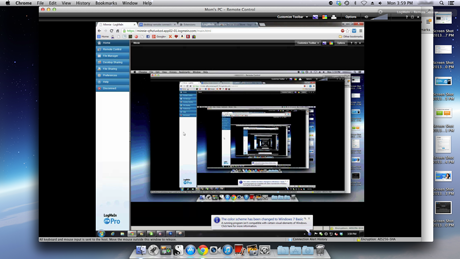
私はすぐに別のサイトに切り替えましたが、すべて順調でした。

やや遅く、完全にスムーズではありませんでしたが、LogMeInはうまく機能し、Windowsコンピューターを(Windows computer)Macから直接制御することができました。問題はまったくありませんでした。
TeamViewer-無料、高速、そして素晴らしい
TeamViewerは、主にビジネスユーザー向けに設計されており(それに応じて価格が設定されています)、個人使用は無料であると述べています。インストールはLogMeInのインストールとよく似ています。制御する各コンピューターにソフトウェアをダウンロードして、実行します。ソフトウェアの使用方法を尋ねられます。personal/non-commercial useを選択すると、 Webサイト(web site)で約束されているように、 TeamViewerを無料で実行できます。
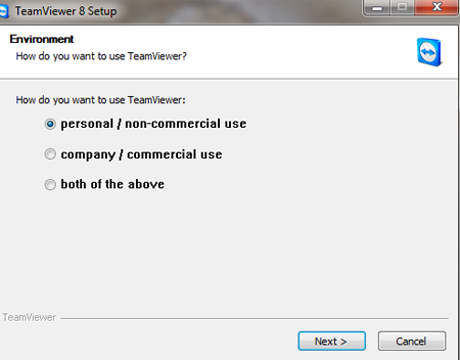
メールアドレス(email address)とパスワードを使用して、 TeamViewerアカウントを作成する必要があります。メールの確認を求められたら、準備は完了です。
TeamViewerにはいくつかの優れたセキュリティ対策が組み込まれていますが、それらの説明がもう少し明確になっているといいのですが。画面は次のようになります。

後でコンピュータにアクセスしますか?もちろんそうです。画面の実際の意味と、「いいえ」("No")がデフォルトである理由は、 「このコンピュータを常にTeamViewerに接続したままにしますか?」です。("Do you want to leave this computer connected to TeamViewer all the time?")「いいえ(No)」と答えると、TeamViewerはコンピュータにIDを割り当て、リモートアクセスが必要になるたびに、TeamViewerはランダムなパスワード(random password)を提供します。このパスワードは、アクセスを必要とするコンピュータがログイン画面(login screen)に入力する必要があります。これは、不要なアクセスを防ぐのに役立つセキュリティの優れた手段です。
追加することを選択できる他のTeamViewerコンポーネントがいくつかあり、それらは便利だと思うかもしれません。私はこれらをテストしませんでした。

リモートアクセスするすべてのコンピューターにアプリをインストールしたら、開始する準備が整います。アカウントにログインすると、 (Log)TeamViewerによって生成された(TeamViewer)アカウント番号とパスワード(account number and password)が表示されます。別のコンピューターに接続するときにこれが必要になります。

接続はすぐに確立されました。LogMeInで見たものよりもはるかに高速でスムーズでした。TeamViewerは、画面の右下隅に小さな情報ウィンドウを配置して、接続で何が起こっているかを知らせますが、画面を覆い隠さないように簡単に折りたたむことができます。

私は他のコンピューターを完全に制御することができ、画面上でのスクロールと移動の速度と容易さを本当に高く評価しました。TeamViewerが実際に(TeamViewer)ビジネス用(business use)に設計されているという事実が、その設計の決定要因であり、 LogMeInよりもうまく機能した理由だと思います。
GoogleChrome-ブラウザからのリモートデスクトップ(Remote desktop)接続
リモートコントロールアクセスを提供する(control access)GoogleChromeアドオン(Google Chrome addon)もあり、 How-ToGeekの友人が最近それについて素晴らしい記事を書きました。私はそれを試してみました、そしてそれは彼らが言うようにそれはすべてのビットでうまくいきました。Chromeウェブストア(Chrome Web Store)からのインストールは簡単で、その使用は非常に簡単でスムーズです。あなたがグーグルクローム(Google Chrome)ユーザーなら、これはあなたがリモートアクセスに必要なすべてである可能性があります。これが私の画面でどのように見えたかです:

How-To Geekが(How-To Geek)Chromeプラグインについて何と言ったかは、 GoogleChromeを使用してコンピューターにリモートアクセスする方法を(How to Use Google Chrome to Remotely Access Your Computer)ご覧ください。
CrossLoop-うまく機能しますが、2台のコンピューターを接続する場合にのみ無料です
(CrossLoop)他の1台のコンピューターにのみ接続する場合、CrossLoopは無料です。それ以上の接続については、ライセンスの料金を支払う必要があります。1つだけ選択する必要があったため、Macから所有しているWindows8ネットブックに接続することにしました。メイン画面から、[リモートアクセス](Remote Access)を選択します。
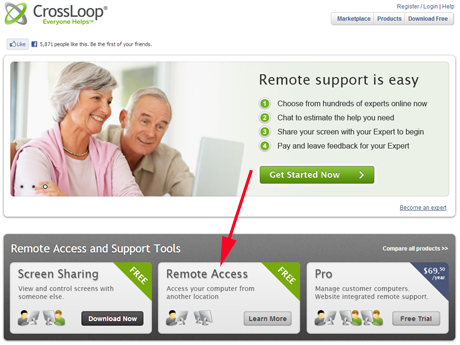
これにより、アカウントの作成を求める画面が表示され、ソフトウェアの他のバージョンの価格が一覧表示されます。ここからは、他のサービスと同じように進行します。ダウンロードは実際には「CrossLoopSetupPremium」と呼ばれていることに注意してください。("CrossLoop Setup Premium.")

アカウントを作成したら、アプリケーションをインストールします。
CrossLoopが起動して両方のコンピューターで実行されたら、両方のコンピューターで[接続(Connect)]をクリックし(これは重要です。両方をクリックしないと接続は開始されません)、コンピューターに関する情報を入力するだけです。接続したい。
接続はうまくいきました。ネットブックの画面は次のとおりです。

CrossLoopには、あるコンピューターから別のコンピューターに制御を切り替えることができる便利な機能もあります。二重矢印をクリックすると、制御を移すかどうかを尋ねられます。これも非常にスムーズに機能しました。
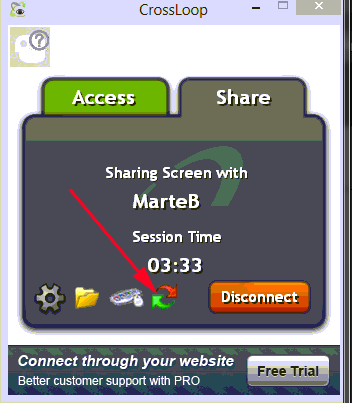
CrossLoopは、他の1台のコンピューターにのみ接続する場合に最適です。私はこの記事のためにもっと用途の広い無料アプリを探していました。それが私がCrossLoop(CrossLoop)を主な選択肢として選ばなかった唯一の理由です。
他のサービスをチェックしています...ええと、そうではないかもしれません。
この記事の他のいくつかのオプションを調査しましたが、それらのインストールや使用に必要な専門知識のために試すことができませんでした。これらの製品は、平均的なユーザーを対象としていません。とにかく(Anyway)、私はそれらに言及したいと思います、それらのユーザーがそれらを試してみることをいとわないために。
CoRDには、オープンソースであり無料であるという利点はありますが、平均的なユーザーが持つ可能性があるよりも高いレベルのオタク(level geek)スキルが必要であるように見えました。

そして、より高いレベルのオタクスキルについて言えば、 (level geek)FreeRDPをチェックアウトしたとき...まあ、最初の画面は問題ないように見えました。
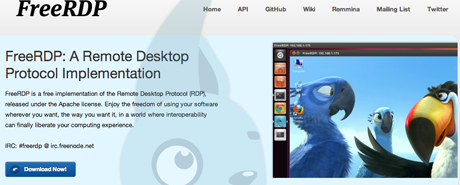
しかし、ダウンロードリンク(download link)をクリックすると、ビッグバン理論(Big Bang Theory)の領域に移動します。私は実際にこれをCalTechプログラマー(CalTech programmer)の前で実行しましたが、本質的な高レベルのオタクの疑いがすぐに確認されました。🙂
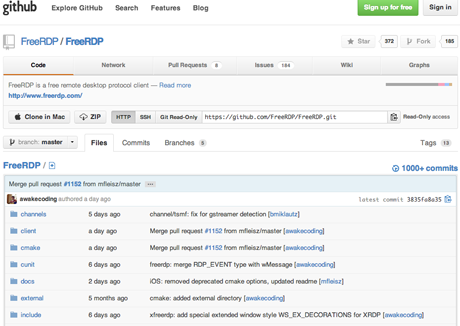
言うまでもなく、私はこれ以上探求しませんでした。このプログラムを機能させるために自分でコンパイルすることは、私がすぐに試したいことではありません。
結論
全体として、ほとんどの人はTeamViewer(TeamViewer)またはLogMeInのどちらかに満足すると思います。それらは同じように機能し、使用するために高度な技術スキルを必要としません。TeamViewerはより高速でスムーズであり、「無料」バージョンへのアプローチでLogMeIn(LogMeIn)に悩まされていたため、私はTeamViewerを使い(TeamViewer)続けていますが、それが必ずしもすべての人にとっての要因になるとは限りません。これらの2つのアプリは、動作するために特定のブラウザーを必要とせず、私が試したすべてのプラットフォームにインストールして実行しました。
Google Chromeユーザーの場合は、Chromeリモートデスクトップ(Chrome Remote Desktop)アドインも最適です。それは無料で、インストールが簡単で、完璧に機能し、たくさんのオプションがあります。CrossLoopは、他の1台のコンピューターにのみアクセスしたい場合にも適しています。
私(Have)が話し合ったものか、試したことのないもののどちらかで、リモートコントロールソフトウェア(control software)で良い経験または悪い経験をしたことがありますか?コメントでそれについてあなたから聞いてみたいです。
4+ Free Tools for Making Remote Connections from Macs to Windows PCs
When I was asked to update our 2010 article about connecting remotely to a PC from a Maс, I thought it would be a fairly simple task. Howeνer, since that article was written, Microsоft has dropped support for their Remote Desktop Connection software for Macs. While there are anecdotal reports of it working on OS X Lion, it definitely will not work on OS X Mountain Lion, the latest version of OS X. So I went in a quest of new, free options, and that also turned out not to be a simple task. Here are the best free tools for connecting remotely from your Mac to a Windows 7 or Windows 8 computer or device.
Software, software, who's got the software?
Wikipedia provided this helpful chart of the various options, and I thought it would be easy to just pick several to investigate: Comparison of remote desktop software. However, as I got into it, I found out that the options were not as many and varied as it appears at first glance. Not everything works on a Mac, and the vast majority of programs mentioned in the chart, regardless of platform, are not free. And some of the free options are definitely not for the everyday user, as we will see in this article. It was beginning to look like I didn't have many choices, but there were a few, so I got started on them—and got some surprises along the way.
NOTE: These services worked identically in both Windows 7 and Windows 8 with only minor details of how the various windows looked. I am using my Windows 7 desktop computer to provide most of the images for this article because they were larger and more easily visible.
LogMeIn - It works well but they are misleading users
I started out by investigating LogMeIn, which has a free version and a paid Pro version. For each computer you want to access, you must download a small operating system specific app and run it. Signing up for the free version was simple and straightforward. I provided an email address and a password and that was it. I thought.

LogMeIn sent me a nice welcoming email, with a link to click—and that's where things got a little stickier than I realized. I've reproduced the entire contents of the email below, and added an arrow to indicate something that didn't catch my attention and should have.

Yup. Clicking the "Log In" button took me directly to a free trial of LogMeIn Pro, not the free LogMeIn service that I thought I was going to see. I checked with LogMeIn support, and yes, this is the way it's supposed to work. Sneaky. Granted, you can't be charged for the Pro version unless you give them payment information and authorization, but I was not happy to be dumped into a free trial rather than the standalone free service the website led me to believe was available.
Other than that, though, LogMeIn works quite well. You need to add each computer you want to control remotely, by signing in to the LogMeIn app with each one and clicking "add a computer." Here, I am working from my Mac Mini. When I ran the software for the first time, I was asked to update it, so I did that, and then was asked to restart the browser.
And when I logged in again... whoa, infinite regression! In fiddling around with it, had run LogMeIn from the Windows computer first and they were feeding back to each other.
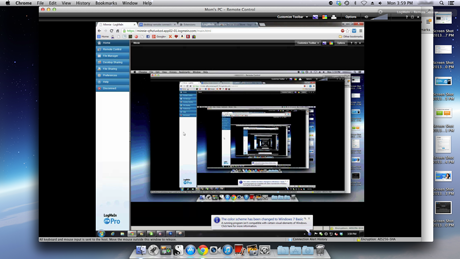
I quickly switched to another site and all was well.

Even though it was somewhat slow and not entirely smooth, LogMeIn worked well and I was able to control the Windows computer directly from the Mac, with no trouble at all.
TeamViewer - free, fast and awesome
TeamViewer, which is designed primarily for business users (and priced accordingly) says that it is free for private use. The installation is much like that of LogMeIn: you download the software to each computer you want to control, and run it. You are asked how you plan to use the software. Choosing personal/non-commercial use lets you run TeamViewer for free, as the web site promises.
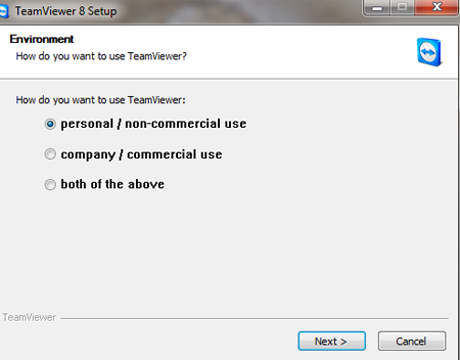
You'll need to create a TeamViewer account, using your email address and a password. You'll be asked to confirm your email, and then you're ready to go.
There are some nice security measures built into TeamViewer, although I wish their explanation was a little more clear. Here is what the screen looks like.

Do you want to access your computer later? Of course you do. What the screen really means, and why "No" is the default, is "Do you want to leave this computer connected to TeamViewer all the time?" If you answer No, then TeamViewer will assign an ID to your computer, and every time you want remote access, TeamViewer will give you a random password, which the computer that wants access needs to type into the login screen. This is a nice measure of security that should help prevent unwanted access.
There are some other TeamViewer components you can choose to add in, which you might find useful. I did not test these.

Once you've got the app installed on all the computers you want remote access to, you're ready to start. Log in to your account and you'll see the account number and password that TeamViewer generates for you. You'll need this when you connect with another computer.

The connection was established immediately. It was a lot faster and smoother than what I'd seen with LogMeIn. TeamViewer puts a little informational window in the lower right corner of your screen, to tell you what's going on with your connection, but you can easily collapse that so it doesn't obscure the screen.

I could control the other computer perfectly and I really appreciated the speed and the ease of scrolling and moving around on the screen. I think the fact that TeamViewer is really designed for business use was the deciding factor in its design, and the reason why it worked better than LogMeIn.
Google Chrome - Remote desktop connections from the browser
There is also a Google Chrome addon that provides remote control access, and our friends at How-To Geek recently wrote a great article about it. I tried it out, and it worked every bit as well as they said it would. It's easy to install from the Chrome Web Store and its use is very straightforward and smooth. If you are a Google Chrome user, this very well could be all you need for remote access. Here's how it looked on my screen:

You can see what How-To Geek had to say about the Chrome plugin here: How to Use Google Chrome to Remotely Access Your Computer.
CrossLoop - works well but it's free only when connecting just two computers
CrossLoop is free if you want to connect to only one other computer. For any more connections you will need to pay for a license. Since I had to pick only one, I chose to connect from my Mac to the Windows 8 netbook I own. From the main screen, choose Remote Access.
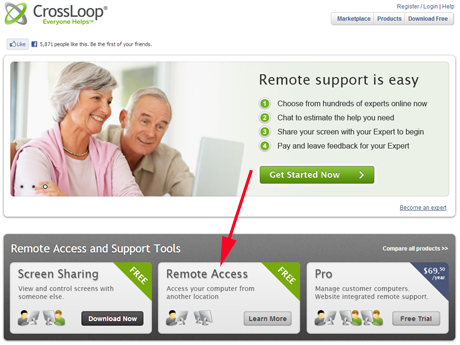
This takes you to a screen that asks you to create an account, and lists the prices for the other versions of the software. From here, it proceeds just like the other services. I note that the download is actually called "CrossLoop Setup Premium."

Once you have created your account, you install the application.
Once CrossLoop is up and running on both computers, all you need to do is click Connect on both computers (this is important--if you don't click on both, your connection will not start) and provide the information about the computer you want to connect to.
The connection worked well. Here's the screen of the netbook:

CrossLoop also has a useful feature that allows you to switch control from one computer to the other. You click on the dual arrows and you're asked if you want to transfer control. This also worked quite smoothly.
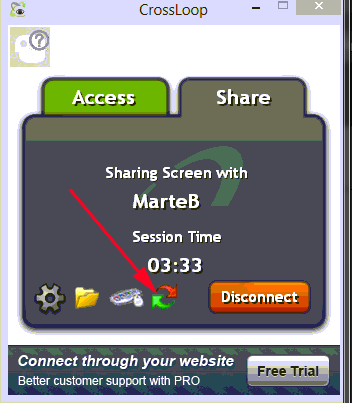
CrossLoop would be an excellent choice if you only want to connect to one other computer. I was looking for more versatile free apps for this article, which is the only reason I didn't pick CrossLoop as a main choice.
Checking out other services... um, maybe not.
I investigated some other options for this article, which I did not manage to try out due to the expertise required in installing and/or using them. These products are not aimed at the average users. Anyway, I do want to mention them, for those users willing to give them a try.
CoRD seemed like it required some higher level geek skills than the average user is likely to have, although it does have the advantage of being both open source and free.

And speaking of higher level geek skills, when I went to check out FreeRDP... well, the first screen looked OK.
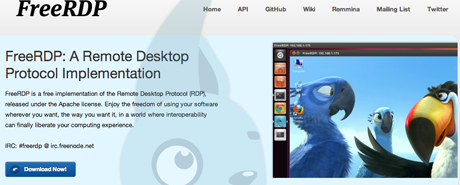
But click on the download link and you're off into Big Bang Theory territory. I actually ran this past a CalTech programmer and my suspicion of essential high-level geekery was immediately confirmed. 🙂
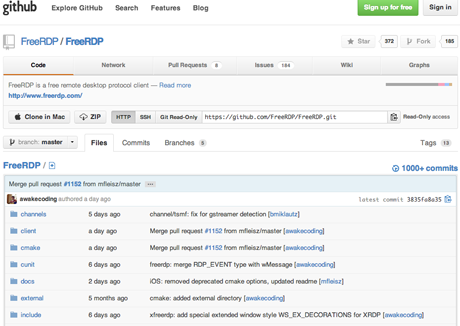
Needless to say I did not explore any farther than this. Compiling this program on my own in order to make it work is not something I would like to try anytime soon.
Conclusions
I think, overall, that most people will be happy with either TeamViewer or LogMeIn. They work in the same ways and they don't require any high level technical skills to use. I'm sticking with TeamViewer because it is faster and smoother and because I was annoyed with LogMeIn for its approach to a "free" version, but that's not necessarily going to be a factor for everyone. These two apps don't require any particular browser to work, and they installed and ran on every platform I tried.
The Chrome Remote Desktop add-in would also be an excellent choice if you are a Google Chrome user. It is free, easy to install, worked perfectly, and has plenty of options. CrossLoop would also be a good choice if you know you are only going to want access to one other computer.
Have you had good or bad experiences with remote control software, either the ones I discussed or another that I did not try? I'd love to hear from you about that in the comments.